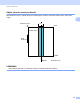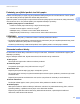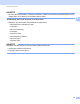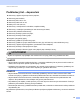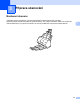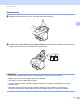User's Guide
Table Of Contents
- Příručka uživatele ADS-2400N/ADS-2800W/ADS-3000N/ADS-3600W
- Telefonní čísla společnosti Brother
- Příručky uživatele a kde je hledat?
- Začínáme
- Můžete používat následující funkce
- Obsah
- 1 Obecné informace
- Používání příručky
- Informace o přístroji
- Přehled ovládacího panelu (ADS-2400N / ADS-3000N)
- Přehled ovládacího panelu (ADS-2800W / ADS-3600W)
- Nastavení zástupce (ADS-2800W / ADS-3600W)
- Přístup k nástrojům Brother Utilities (Windows®)
- Základní nastavení (ADS-2400N / ADS-3000N)
- Základní nastavení (ADS-2800W / ADS-3600W)
- Blokování nastavení (ADS-2800W / ADS-3600W)
- Blokování funkcí 3.0 (ADS-2800W / ADS-3600W)
- Ověření Active Directory (ADS-2800W / ADS-3600W)
- Ověření LDAP (ADS-2800W / ADS-3600W)
- 2 Vlastnosti dokumentů
- 3 Příprava skenování
- 4 Příprava sítě na skenování pomocí počítače
- 5 Než začnete skenovat
- 6 Skenování pomocí počítače
- Změna uživatelského rozhraní ControlCenter4 (Windows®)
- Skenování pomocí aplikace ControlCenter4 v Domácím režimu (Windows®)
- Skenování pomocí aplikace ControlCenter4 v Pokročilém režimu (systém Windows®)
- Vytvoření uživatelské karty (aplikace ControlCenter4 v Pokročilém režimu) (Windows®)
- Změna nastavení skenování (ControlCenter4) (Windows®)
- Skenování pomocí aplikace Brother iPrint&Scan (Macintosh)
- Skenování pomocí Nuance™ PaperPort™ 14SE či jiných aplikací Windows®
- Použití ABBYY FineReader
- Skenování pomocí aplikací TWAIN (Macintosh)
- Skenování pomocí Přenosu obrázků Apple (ovladač ICA)
- 7 Skenování pomocí ovládacího panelu
- Uložení naskenovaných dokumentů na počítač v domácím režimu
- Uložení naskenovaných dokumentů na počítač v pokročilém režimu
- Uložení naskenovaných dokumentů na jednotku USB Flash
- Skenování dokumentů přímo na server FTP
- Skenování dokumentů na SFTP server
- Skenování dokumentů do sdílené složky / síťového umístění (Windows®)
- Skenování dokumentů do SharePoint
- Skenování pomocí webových služeb (Windows Vista®, Windows® 7, Windows® 8, Windows® 8.1 a Windows® 10)
- Odeslání naskenovaných dokumentů přímo na e-mailovou adresu (ADS-2800W / ADS-3600W)
- Nastavení adresáře (ADS-2800W / ADS-3600W)
- Nahrání naskenovaných dokumentů na web (ADS-2800W / ADS-3600W)
- Změna nastavení skenování do počítače (Windows®)
- Možnosti skenování pomocí dotykového displeje (ADS-2800W / ADS-3600W)
- 8 Správa přístroje z počítače
- 9 Běžná údržba
- 10 Odstraňování problémů
- Přehled
- Rozpoznání problému
- Chybové zprávy a zprávy údržby
- Provozní a softwarové potíže
- Informace o přístroji
- Kontrola výrobního čísla (ADS-2400N / ADS-3000N)
- Kontrola výrobního čísla (ADS-2800W / ADS-3600W)
- Povolení/zakázání sítě WLAN (ADS-2800W / ADS-3600W)
- Povolení/zakázání sítě LAN
- Povolení/zakázání rozhraní USB
- Resetovací funkce
- Resetujte přístroj (ADS-2400N / ADS-3000N)
- Resetování přístroje (ADS-2800W / ADS-3600W)
- A Technické údaje
- B Příloha
- C Rejstřík
Vlastnosti dokumentů
59
2
Podkladový list – doporučení 2
dokumenty s připevněným kopírovacím papírem,
dokumenty psané tužkou,
dokumenty užší než 51 mm,
dokumenty kratší než 70 mm,
stránky tenčí než 0,08 mm,
dokumenty s nestejnoměrnou tloušťkou, například obálky,
dokumenty s rozsáhlými pomačkanými nebo zkroucenými částmi,
ohnuté nebo poškozené dokumenty,
dokumenty obsahující pauzovací papír,
dokumenty obsahující křídový papír,
fotografie (fotografický papír),
dokumenty vytištěné na perforovaný papír,
dokumenty vytištěné na papír nestandardních tvarů (jiný než čtvercový nebo obdélníkový tvar),
dokumenty s připevněnými fotografiemi, poznámkami nebo nálepkami,
dokumenty obsahující samopropisovací papír,
dokumenty obsahující děrovaný papír nebo jakýkoli papír obsahující otvory.
UPOZORNĚNÍ
Abyste se nepořezali, neprojíždějte nebo netřete rukou ani prsty podél hrany podkladového listu.
DŮLEŽITÉ
• Abyste zabránili zohýbání podkladového listu, neumisťujte podkladový list na přímé sluneční světlo ani
někam, kde na něj budou působit vysoké teploty a vlhkost.
• Podkladový list neohýbejte ani neroztahujte, aby nedošlo k jeho poškození. Poškozený podkladový list
nepoužívejte, protože by to mohlo vést k nesprávným výsledkům skenování.
DŮLEŽITÉ
• Abyste zabránili uvíznutí dokumentu, nevkládejte podkladový list horní stranou směrem dolů. Další
informace viz pokyny vytištěné na samotném podkladovém listu nebo Vkládání dokumentů na straně 61.
• Abyste zabránili uvíznutí dokumentu, nevkládejte několik malých dokumentů do podkladového listu
najednou. Do podkladového listu vkládejte vždy pouze jeden dokument.
• Na podkladový list nepište, protože písmo by se mohlo objevit na skenovaných dokumentech. Pokud je
podkladový list znečištěn, otřete jej suchým hadříkem.
• Nenechávejte dokumenty v podkladovém listu po delší dobu, neboť tisk na dokumentech může prosáknout
na podkladový list.
Na poškození způsobené tím, že s přístrojem Brother použijete nepřijatelné dokumenty, se nemusí vztahovat
záruka.